- Fix: Dying Light 2 Fastnade på laddningsskärmen
- 1. Systemkrav för utcheckning
- 3. Placera lagringen och RAM-minnet på rätt sätt i kortplatsen
- 4. Uppdatera GPU-drivrutiner
- 5. Stäng onödiga bakgrundsuppgifter
- 6. Uppdatera Dying Light 2
- 7. Sök efter Windows-uppdateringar
- 8. Testa att inaktivera överläggsappar
- 9. Utför en ren start
- 10. Verifiera spelfiler
- Varför har min Dying Light 2 fastnat på svart skärm?
- Är Dying Light 2-förbeställningsartiklar fortfarande otillgängliga?
- Finns det några buggar med stammande karaktärer i Dying Light 2?
- Hur fixar jag att Dying Light 2 helskärmsoptimering inte fungerar?
- Hur hanterar man prestandaproblem på Dying Light 2?
- Varför är Dying Light 2 svart skärm och fryser?
- Finns det något sätt att göra Dying Light i helskärm?
- Hur aktiverar jag VSync for Dying Light 2 på PC?
- Är Dying Light 2 Stay Human första person?
- Hur många buggar finns det i Dying Light 2?
- Finns det ett Dying Light för Xbox One?
När det kommer till de mörka städerna där mutantviruset tar över den mänskliga civilisationen och de så kallade zombiesna jagar dig i alla möjliga scenarier, blir spelet ganska intressant och utmanande också. Titeln Dying Light 2: Stay Human är också en av dem och Techland har gjort ett bra jobb med den. Nu är det äntligen tillgängligt för PC i februari 2022 via Steam och Epic Launcher men på något sätt kan spelare inte starta eller spela spelet ordentligt eftersom flera rapporter kommer ut om att Dying Light 2-spelet fastnar på laddningsskärmen på datorn, vilket är frustrerande mycket.
Om du har problem med att spela Dying Light 2 kan det vara något fel på din dator. Lyckligtvis har vi nämnt ett par möjliga lösningar som borde hjälpa dig att fixa den fastnade laddningsskärmen på Dying Light 2.
Fix: Dying Light 2 Fastnade på laddningsskärmen
Se till att kolla in följande felsökningsmetoder nedan för att enkelt lösa ett sådant problem på din Windows-dator. Så, utan vidare, låt oss hoppa in i guiden nedan.
1. Systemkrav för utcheckning
Se till att kolla in systemkraven innan du drar till någon som helst slutsats. Om i så fall din datorkonfiguration inte är tillräckligt kompatibel kan du hitta problem med spelstarten och spelet.
Annonser
Minsta systemkrav:
- Kräver en 64-bitars processor och operativsystem
- OS: Windows 7
- Processor: Intel Core i3-9100 / AMD Ryzen 3 2300X
- Minne: 8 GB RAM
- Grafik: NVIDIA GeForce GTX 1050 Ti / AMD Radeon RX 560 (4GB VRAM)
- Lagring: 60 GB tillgängligt utrymme
Rekommenderade krav:
- Kräver en 64-bitars processor och operativsystem
- OS: Windows 10
- Processor: AMD / Intel CPU som körs på 3,6 GHz eller högre: AMD Ryzen 5 3600X eller Intel i5-8600K eller nyare
- Minne: 16 GB RAM
- Grafik: NVIDIA GeForce RTX 2060 6GB eller AMD RX Vega 56 8GB eller nyare
- Lagring: 60 GB tillgängligt utrymme
Annons
Dying Light 2 Spara fil och plats för konfigurationsfil
Fix: Dying Light 2 kraschar på PC
Är Dying Light 2 Stay Human Cross-Platform / Crossplay?
Fix: Dying Light 2 laddas inte eller kraschar inte på Nintendo Switch
Åtgärda Dying Light 2 Multiplayer-felet ”Can’t Join Player Session”
Fix: Dying Light 2 Network Disconnected Error | Multiplayer Co-op ansluter inte
2. Öka virtuellt RAM-minne
Virtuella minnet kombinerar ditt RAM-minne med tillfälligt utrymme på din hårddisk. Om du får slut på RAM och standardstorleken på ditt virtuella minne inte är tillräckligt stor för dina behov, måste du öka det manuellt.
Annonser
- tryck på Windows logotyp tangenten på tangentbordet och skriv avancerade systeminställningar.
- Klicka på Visa avancerade systeminställningar.
- Klicka på inställningar > Klicka på Avancerad fliken > Klicka på Förändra.
- Avmarkera rutan bredvid Hantera automatiskt växlingsfilstorlek för alla enheter.
- Välj din C: köra [Där du har installerat Windows] > Klicka på alternativ knappen bredvid Anpassad storlek och typ 4096 i textrutan i Initial storlek (MB) och Maximal storlek (MB).
Notera: Det är alltid bättre att öka det virtuella minnet tre gånger högre än den nuvarande RAM-storleken. [1GB=1024MB]
- Klicka på Uppsättning och då OK för att spara ändringar.
- Starta om din dator och ditt spel.
3. Placera lagringen och RAM-minnet på rätt sätt i kortplatsen
Det rekommenderas också att ta bort sidopanelen på CPU-skåpet på din PC och sedan koppla bort HDD/SSD & RAM-komponenten från kortplatsen. Rengör försiktigt spåret och komponenten och placera dem sedan ordentligt igen för att kontrollera om problemet med Dying Light 2 som fastnat på laddningsskärmen har åtgärdats eller inte.
4. Uppdatera GPU-drivrutiner
Om du i så fall inte har uppdaterat din grafikdrivrutin på Windows-datorn, se till att installera den senaste patchversionen. För att göra det måste du söka efter tillgängliga uppdateringar genom att följa stegen nedan:
Annonser
- Tryck Windows + X nycklar för att öppna Snabblänksmeny.
- Klicka nu på Enhetshanteraren från listan > Dubbelklicka på Grafikkort.
- Högerklicka på det dedikerade grafikkortet som du använder.

- Välj sedan Uppdatera drivrutinen > Välj att Sök automatiskt efter drivrutiner.
- Om det finns en uppdatering tillgänglig kommer systemet automatiskt att ladda ner och installera den.
- När du är klar, starta om datorn för att tillämpa ändringarna omedelbart.
5. Stäng onödiga bakgrundsuppgifter
En annan sak du kan göra är att helt enkelt stänga onödiga bakgrundsuppgifter på din PC för att säkerställa att det inte finns någon extra förbrukning av systemresurser som sker i bakgrunden. För att rensa bort bakgrundsuppgifter:
- tryck på Ctrl + Shift + Esc nycklar för att öppna Aktivitetshanteraren.
- Klicka på Processer fliken > Välj den uppgift som du vill stänga.

- När du har valt, klicka på Avsluta uppgift. Se till att göra stegen för varje uppgift individuellt.
- När du är klar, starta bara om din dator för att ändra effekter omedelbart.
6. Uppdatera Dying Light 2
Om du i så fall inte har uppdaterat ditt Dying Light 2-spel på ett tag, se till att följa stegen nedan för att söka efter uppdateringar och installera den senaste patchen (om tillgänglig). Att göra detta:
Steam-användare:
- Öppna Ånga klient > Gå till Bibliotek > Klicka på Döende ljus 2 från den vänstra rutan.
- Den kommer automatiskt att söka efter den tillgängliga uppdateringen. Om det finns en uppdatering tillgänglig, se till att klicka på Uppdatering.
- Det kan ta lite tid att installera uppdateringen > När du är klar, se till att stänga Steam-klienten.
- Slutligen, starta om din dator för att tillämpa ändringar och försök sedan starta spelet igen.
Användare av Epic Launcher:
- Öppna Epic Launcher klient > Gå till Bibliotek > Leta efter Döende ljus 2 från den vänstra rutan.
- På din Dying Light 2-applikation måste du trycka på ikonen med tre punkter.
- Se till att kontrollera den automatiska uppdateringen för att få en ny uppdateringsinstallation automatiskt.
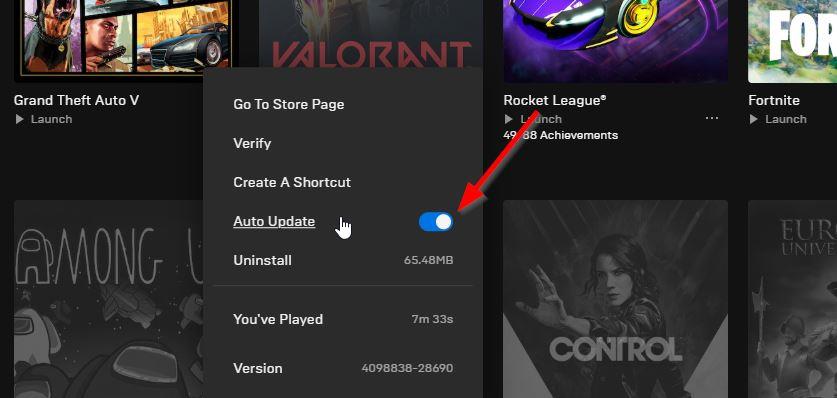
- Den kommer automatiskt att söka efter den tillgängliga uppdateringen. Om det finns en uppdatering tillgänglig, se till att klicka på Uppdatering.
- Slutligen, starta om din dator för att tillämpa ändringar och försök sedan starta spelet igen
7. Sök efter Windows-uppdateringar
Chansen är stor att ditt Windows OS-bygge blir tillräckligt föråldrat eller skadat. Om du också känner samma sak, se till att följa stegen nedan för att leta efter Windows-uppdateringar. Om uppdateringen är tillgänglig är det bara att installera den. De senaste programuppdateringarna erbjuder alltid buggfixar och förbättringar. Att göra detta:
- Tryck Windows + I nycklar för att öppna upp Windows-inställningar meny.
- Klicka sedan på Uppdatering och säkerhet > Välj Sök efter uppdateringar under Windows uppdatering sektion.

- Om det finns en funktionsuppdatering tillgänglig, välj ladda ner och installera.
- Vänta ett tag tills uppdateringen är klar.
- Slutligen, starta om din dator för att tillämpa ändringarna omedelbart.
8. Testa att inaktivera överläggsappar
Det verkar som att ett par populära appar har sitt eget överlagringsprogram som så småningom kan köras i bakgrunden och orsaka problem med spelprestanda eller till och med startproblem. Du bör stänga av dem för att åtgärda problemet genom att följa stegen nedan:
Inaktivera Discord Overlay
- Starta Disharmoni app > Klicka på kugghjulsikonen på botten.
- Klicka på Täcka över under App inställningar > Sätta på de Aktivera överlagring i spelet.
- Klicka på Spel fliken > Välj Döende ljus 2.
- Till sist, Stäng av de Aktivera överlagring i spelet växla.
- Se till att starta om din dator för att tillämpa ändringar.
Inaktivera Xbox Game Bar
- Tryck Windows + I nycklar för att öppna Windows-inställningar.
- Klicka på Spelande > Gå till Game Bar > Stäng av Spela in spelklipp, skärmdumpar och sändningar med hjälp av Game bar alternativ.
Om du i fallet inte kan ta reda på alternativet Game Bar, sök bara efter det från menyn Windows Inställningar.
Inaktivera Nvidia GeForce Experience Overlay
- Starta Nvidia GeForce Experience app > Gå över till inställningar.
- Klicka på Allmän fliken > Inaktivera de Överlägg i spelet alternativ.
- Starta slutligen om datorn för att tillämpa ändringar och starta Dying Light 2-spelet igen.
Tänk också på att du bör inaktivera andra överlagringsappar som MSI Afterburner, Rivatuner, RGB-programvara eller andra överlagringsappar från tredje part som alltid körs i bakgrunden.
9. Utför en ren start
Vissa av apparna och deras tjänster kan starta automatiskt när du startar upp systemet direkt. I så fall kommer dessa appar eller tjänster definitivt att använda mycket internetanslutning såväl som systemresurser. Om du också känner samma sak, se till att utföra en ren uppstart på din dator för att leta efter problemet. Att göra det:
- Tryck Windows + R nycklar för att öppna Springa dialog ruta.
- Skriv nu msconfig och slå Stiga på att öppna Systemkonfiguration.
- Gå till Tjänster fliken > Aktivera Dölj alla Microsoft-tjänster kryssruta.

- Klicka på Inaktivera alla > Klicka på Tillämpa och då OK för att spara ändringar.
- Gå nu till Börja fliken > Klicka på Öppna Aktivitetshanteraren.
- Aktivitetshanterarens gränssnitt öppnas. Här gå till Börja flik.
- Klicka sedan på den specifika uppgiften som har en högre starteffekt.
- När du har valt, klicka på Inaktivera för att stänga av dem från startprocessen.
- Gör samma steg för varje program som har en högre starteffekt.
- När du är klar, se till att starta om datorn för att tillämpa ändringarna.
10. Verifiera spelfiler
Om det i fallet finns ett problem med spelfilerna och på något sätt blir de skadade eller saknas, se till att du utför den här metoden för att enkelt leta efter problemet.
Verifiera spelfiler på Steam:
- Lansera Ånga > Klicka på Bibliotek.
- Högerklicka på Döende ljus 2 från listan över installerade spel.
- Klicka nu på Egenskaper > Gå till Lokala filer.

- Klicka på Verifiera integriteten för spelfiler.
- Du måste vänta på processen tills den är klar.
- När du är klar, starta bara om din dator.
Verifiera spelfiler på Epic:
Det är det, killar. Vi antar att den här guiden var till hjälp för dig.För ytterligare frågor kan du kommentera nedan.
FAQ
Varför har min Dying Light 2 fastnat på svart skärm?
Oroa dig inte om du lider av att spelet fryser, fastnar och problem med svart skärm i döende ljus 2. Det är enkelt att fixa. Detta händer i nästan alla spel på grund av några av dina Windows-inställningars felaktiga eller skadade spelfiler.
Är Dying Light 2-förbeställningsartiklar fortfarande otillgängliga?
Vissa Dying Light 2-spelare säger att deras förbeställningsartiklar inte är tillgängliga efter spelets lansering. Techland har erkänt problem med artiklar, som till synes inkluderar förbeställda kosmetika och tilläggsinnehåll, med en officiell fix antagligen på väg.
Finns det några buggar med stammande karaktärer i Dying Light 2?
Den här sidan i Dying Light 2-guiden beskriver buggar med stammande karaktärer – huvudpersonen såväl som fiender och monster. På den här sidan av Dying Light 2-guiden har vi inkluderat en beskrivning av en möjlig bugg med karaktärer som fastnar i omgivningen. Vi förklarar när detta fel kan uppstå och hur man hanterar det.
Hur fixar jag att Dying Light 2 helskärmsoptimering inte fungerar?
Gå till biblioteket och hitta döende ljus 2, eller gå direkt till, installationskatalogen för spelet. Högerklicka på den och hantera och bläddra sedan i lokala filer. Högerklicka på .exe-filen och välj Egenskaper från snabbmenyn. Kontrollera nu inaktivera helskärmsoptimering.
Hur hanterar man prestandaproblem på Dying Light 2?
Här är några bästa tips för att hjälpa till att hantera prestandaproblem på Dying Light 2. 1. Hur man åtgärdar stamning, FPS-problem och grafikproblem 1.1. Steg för att minska stamning 1.2. Framerate-råd Det borde vara självklart, men det är för viktigt för att ignorera.
Varför är Dying Light 2 svart skärm och fryser?
Oroa dig inte om du lider av att spelet fryser, fastnar och problem med svart skärm i döende ljus 2. Det är enkelt att fixa. Detta händer i nästan alla spel på grund av några av dina Windows-inställningars felaktiga eller skadade spelfiler.Följ stegen nedan.
Finns det något sätt att göra Dying Light i helskärm?
Du kan också bara stänga av sprickan och det fungerar också. Eller så kan du gå in i My Documants/Dying Light och öppna video.src med anteckningsblock och lägga till en ”1” på helskärmsraden.
Hur aktiverar jag VSync for Dying Light 2 på PC?
Techland själva föreslår att man aktiverar Vsync i NVIDIAs kontrollpanel, men bara för Dying Light 2. Och inaktiverar sedan det i spelalternativen. I teorin kommer detta att optimera PC-kraften för förbättrad prestanda i spelet.
Är Dying Light 2 Stay Human första person?
Dying Light 2 Stay Human har gjort sin konsol- och PC-debut, och sänker spelare i en värld som härjats av ett zombieutbrott, vilket gör att mänskligheten kämpar för överlevnad. Techlands senaste ser samma grunder som föregångarens återkomst, inklusive brutala förstapersonsstrider och ett flytande parkoursystem, som nu finns i en rikare sandlåda med öppen värld.
Hur många buggar finns det i Dying Light 2?
Medan den utlovar hundratals timmar av innehåll, har titeln lanserats med en handfull kända buggar och problem, som beskrivs i vår Dying Light 2-recension. Dag-ett-patchen gjorde genomgripande förändringar i spelet, vilket enligt uppgift eliminerade över 1000 buggar, men spelare rapporterar fortfarande problem på alla plattformar.
Finns det ett Dying Light för Xbox One?
Spelet är tillgängligt på Microsoft Windows, Nintendo Switch, PlayStation 4, PlayStation 5, Xbox One och Xbox Series X/S, och är efterföljaren till Dying Light från 2015. Ladda ner de nödvändiga filerna och installera dem.












